日期:2025-11-22
版本:2.4
日期:2025-11-07
版本:2.4.0
日期:2025-11-02
版本:v2.4.0.237
日期:2025-10-08
版本: 2.2
EasyBCD(系统引导修复工具)v2.4.0.237是一款简易实用,功能全面的Windows启动菜单修复工具,但它D除了修复启动菜单,还可以让电脑从可启动文件启动,有喜欢的小伙伴快来下载吧!
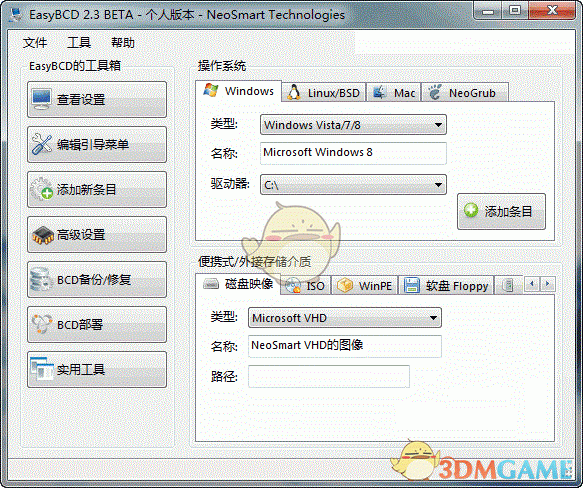
直接从镜像文件启动电脑
我们以直接通过镜像文件启动电脑来安装Windows 7 64位系统为例,介绍EasyBCD添加启动项菜单的方法。
运行EasyBCD后,单击左侧的“Add New Entry”(添加新项目)按钮,在“Portable/External Media”(移动/外置媒体)标签下,选择“ISO”选项,在“Name”旁输入“Win7 64 setup”作为启动项名字(可随意),选择“Mode”(模式)为“Run from Disk”从硬盘启动该镜像(Load from Memory从内存加载模式不能成功安装系统),在“Path”旁单击浏览按钮选择Win7 64位安装光盘的镜像iso文件(注意:镜像文件所在分区可用空间不能太少,否则无法添加成功).
最后单击“Add Entry”添加项目按钮(如图),这时会弹出重组光盘镜像文件的窗口 。重启系统,我们可以看到“Win7 64 setup”这个启动菜单了。
通过这些镜像文件启动和光盘启动效果完全一致,没有安装光驱的用户可以轻松地用EasyBCD添加的启动菜单来修复和安装系统了。
对可启动文件的要求
EasyBCD可以添加虚拟硬盘(VHD)以及各种镜像格式(ISO/WIM/IMG)文件到启动项。不过要想正常地从文件启动电脑,对文件还是有一定要求的。
EasyBCD支持安装到虚拟硬盘(VHD)的Win 7/ 8系统启动,不支持微软官方发布的Windows VHD虚拟系统镜像文件正常启动(包括Win XP/Vista/7)。
EasyBCD支持WinPE光盘里的WIM文件和Win 7安装光盘镜像里的boot.wim(提供光盘启动和系统修复)文件启动,但不支持Win7安装盘的install.wim文件。
注意:如果需要从网络、光驱和USB等设备启动,但电脑的BIOS不提供相应功能时,我们可以安装EasyBCD的BIOS extender来实现。“WinPE”选项下的“Extracted Filesystem Layout”,若使用不当就很容易导致无法启动系统,需慎用。
日期:2025-11-22
版本:2.4
日期:2025-11-07
版本:2.4.0
日期:2025-11-02
版本:v2.4.0.237
日期:2025-10-08
版本: 2.2

Boot Repair(系统引导修复工具)v1.0
下载
Win10引导修复工具旧版本
下载
UEFI引导修复
下载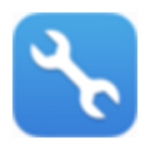
《NT6 操作系统引导修复工具》增强版
下载
一个木函1.0.1.0
下载
星空运行库修复大师专业版
下载
eden模拟器pc版
下载
SketchUp汉化版
下载12.04MB
2025-12-02
1.06MB
2025-12-02
72.18MB
2025-12-02
371.27MB
2025-12-02
403.56MB
2025-12-02
22.61MB
2025-12-02
84.55MB / 2025-09-30
248.80MB / 2025-07-09
2.79MB / 2025-10-16
63.90MB / 2025-11-06
1.90MB / 2025-09-07
210.99MB / 2025-06-09
374.16MB / 2025-10-26
京ICP备14006952号-1 京B2-20201630 京网文(2019)3652-335号 沪公网安备 31011202006753号违法和不良信息举报/未成年人举报:legal@3dmgame.com
CopyRight©2003-2018 违法和不良信息举报(021-54473036) All Right Reserved
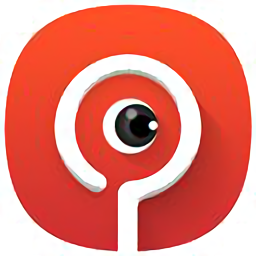
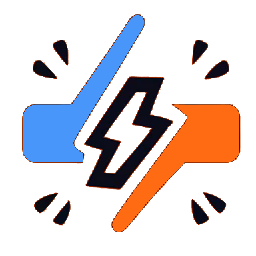







玩家点评 (0人参与,0条评论)
热门评论
全部评论